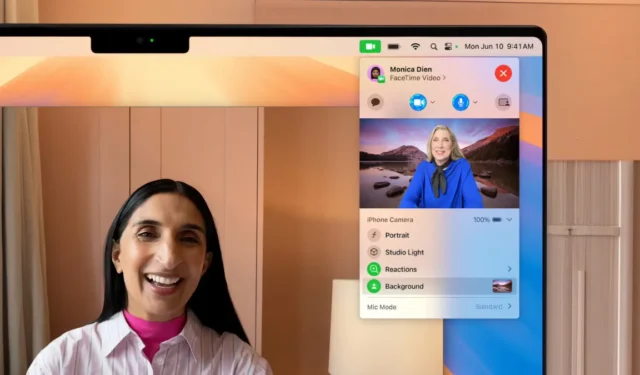
다른 수많은 화상 통화 서비스가 오랫동안 사용자가 배경을 변경할 수 있도록 허용해 온 반면, Apple은 FaceTime 사용자를 Portrait Blur 또는 Studio Light 효과로 제한했습니다. 하지만 macOS 15 Sequoia에서는 모든 것이 바뀝니다. 이제 FaceTime에서 화상 통화 배경을 변경할 수 있으며, 여기에는 그라데이션, Apple Park의 다양한 장면, 심지어 사용자 지정 이미지도 포함됩니다.
흥미롭게도, 이 배경 대체는 FaceTime에만 국한되지 않습니다. Mac에서 모든 화상 통화에서 작동합니다. 따라서 Zoom이나 Google Meet에서 똑같은 오래된 가상 배경에 지쳤다면, 이제 상황을 바꿀 기회입니다. FaceTime 통화 중에 배경을 변경하는 방법을 살펴보겠습니다.
Mac에서 FaceTime 화상 통화의 배경 바꾸기
Mac의 FaceTime 카메라에 대한 다른 카메라 옵션에 액세스하는 것과 같은 방식으로 배경을 바꿀 수 있습니다. 메뉴 막대로 가서 배경을 활성화하기만 하면 됩니다. 작동 방식은 다음과 같습니다.
1. Mac에서 FaceTime(또는 다른 화상 통화 앱)을 열고 화상 통화를 시작하거나 참여합니다.
2. 상단 메뉴 막대에서 녹색 카메라 아이콘을 클릭하세요 .
3. 배경 옵션 을 선택하세요 . 배경이 즉시 변경됩니다.

4. 배경 축소판 아이콘을 탭하여 다음 옵션 중에서 원하는 배경을 선택하세요.
- 그라데이션: 주변 환경을 가리는 미묘한 느낌을 주는 9가지 그라데이션 중에서 선택하세요.
- Apple Park 장면: 산 아이콘을 탭하고 좋아하는 장면을 선택하세요. 인기 있는 Apple Park 무지개 배경을 좋아할 수도 있습니다.
- 사용자 지정 이미지 배경: 갤러리 아이콘을 탭하여 배경으로 원하는 사진을 업로드하세요.



macOS Sequoia에서 FaceTime 통화 배경을 변경할 수 있는 방법입니다. 가장자리 감지가 훌륭합니다. 벗겨지거나 찢어지는 현상이 없고 손가락이 정확하게 보입니다. 또한 Google Meet과 달리 손에 든 물체와 혼동되지 않습니다.
예를 들어, 제가 손에 Galaxy Z Flip 6을 들고 있는 것을 볼 수 있는데, 이는 배경과 섞이지 않고 FaceTime에서 정확하게 감지되어 표시됩니다. 반면, Google Meet의 기본 제공 가상 배경 기능은 비슷한 시나리오에서 어려움을 겪으며, 무엇을 보여줄지, 무엇을 보여주지 않을지 종종 확신하지 못합니다.


macOS Sequoia의 새로운 배경 기능, 특히 포함된 Apple Scenes는 상쾌함을 느끼게 합니다. 게다가 Mac에서 화상 통화를 할 때 지저분한 방이나 방해가 되는 배경에 대해 더 이상 걱정할 필요가 없습니다.
macOS 개발자 베타에서 사용할 수 있지만 베타 빌드를 항상 사용해 볼 수는 있지만 9월에 Sequoia가 공개 출시될 때까지 며칠 더 기다리는 것이 좋습니다. 그러면 FaceTime 및 기타 지원되는 화상 통화 앱에서 배경을 자유롭게 변경할 수 있고 AI Writing Tools 및 iPhone Mirroring과 같은 다른 macOS Sequoia 기능도 즐길 수 있습니다.




답글 남기기